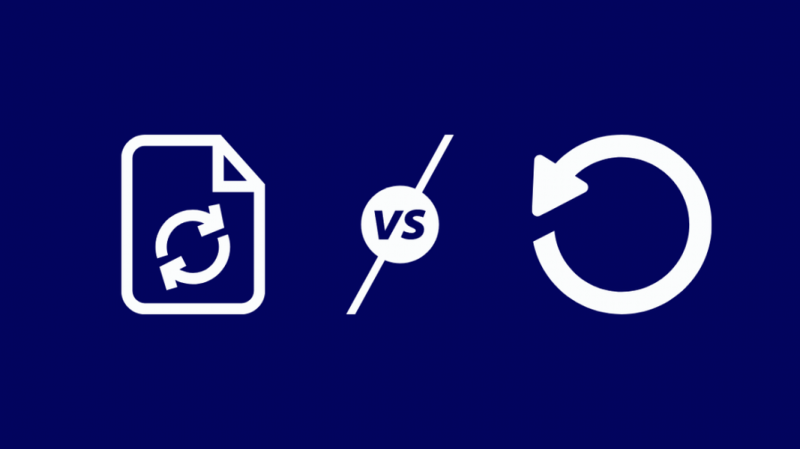Eu uso a plataforma Xfinity X1 Entertainment há algum tempo. Fiquei muito feliz com isso, exceto quando o controle remoto tem botões que não respondem.
No começo, tentei substituir as baterias, mas isso se mostrou ineficaz em muitas situações.
Eu fiz um pouco de pesquisa para descobrir como consertar meu controle remoto Xfinity.
Finalmente, me deparei com as instruções Reset, que me ajudaram a cuidar do meu controle remoto.
Para controles remotos Xfinity que possuem um botão de configuração; pressione-o e, em seguida, insira 9-8-1 para reinicializar o controle remoto.
Para os controles remotos Xfinity que não possuem o botão de configuração, pressione e segure os botões A e D, seguido de pressionar 9-8-1 para redefinir o controle remoto.
Resync vs Reset no Xfinity Remote
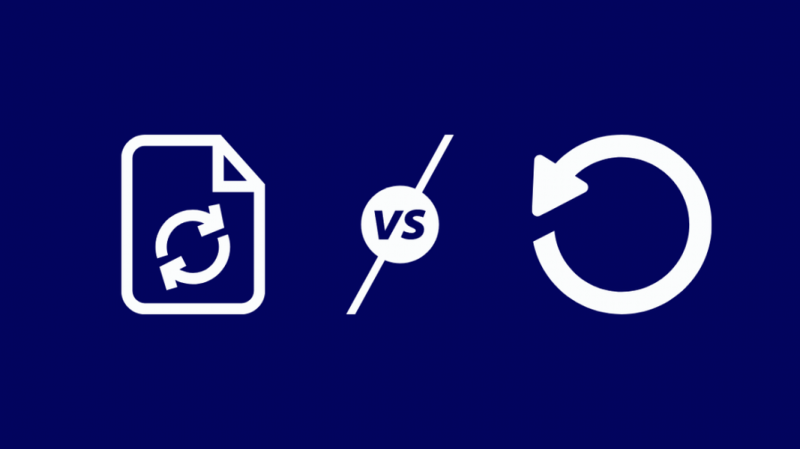
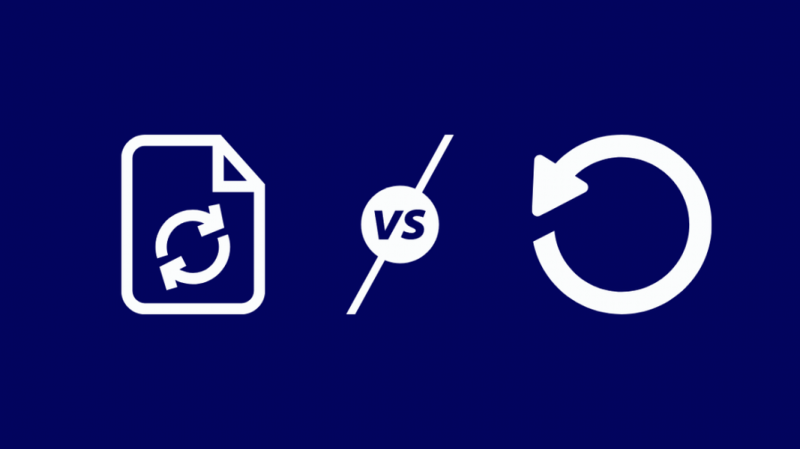
Um controle remoto Xfinity pode ser sincronizado com uma caixa Xfinity para gerenciar a TV a uma distância de até 15 metros.
Se você emparelhou o controle remoto Xfinity com uma caixa Xfinity e deseja emparelhar o controle remoto com uma caixa Xfinity diferente, será necessário ressincronizar o controle remoto.
Para isso, você deve primeiro desemparelhar seu controle remoto da TV atualmente conectada e depois emparelhá-lo com a nova TV.
Para Emparelhe seu controle remoto Xfinity com sua TV , você pode pressionar o botão Microfone e use o comando de voz Program Remote.
Em seguida, você deve seguir as etapas mostradas na tela da TV para emparelhar com sua TV.
Como alternativa, você pode pressionar o botão UMA botão no controle remoto, escolha o Configurações remotas opção e, em seguida, siga as etapas mostradas na tela.
Você pode fazer outras alterações, como volume, contraste, resolução, etc., assim que o processo de emparelhamento estiver concluído.
Redefinir seu controle remoto significa que todas as configurações que você fez até então serão perdidas. É equivalente a ter um novo controle remoto em suas mãos.
A TV à qual você havia emparelhado anteriormente seu controle remoto Xfinity não o reconhecerá mais. Você terá que fazer o processo de emparelhamento novamente do zero.
Quando você deve redefinir seu controle remoto Xfinity?
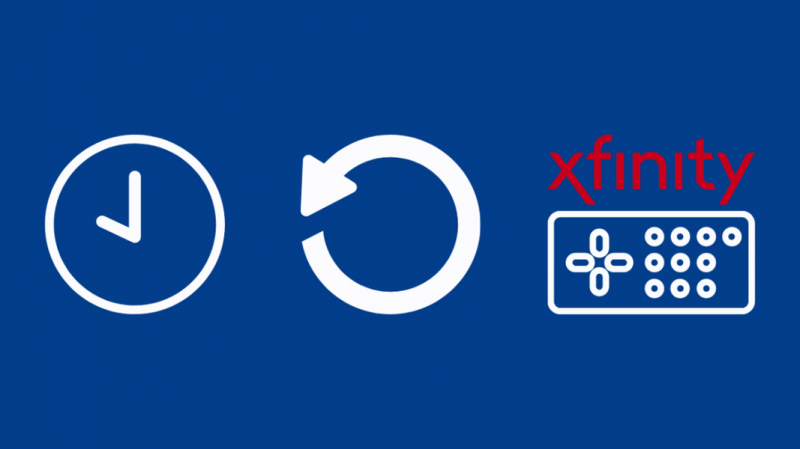
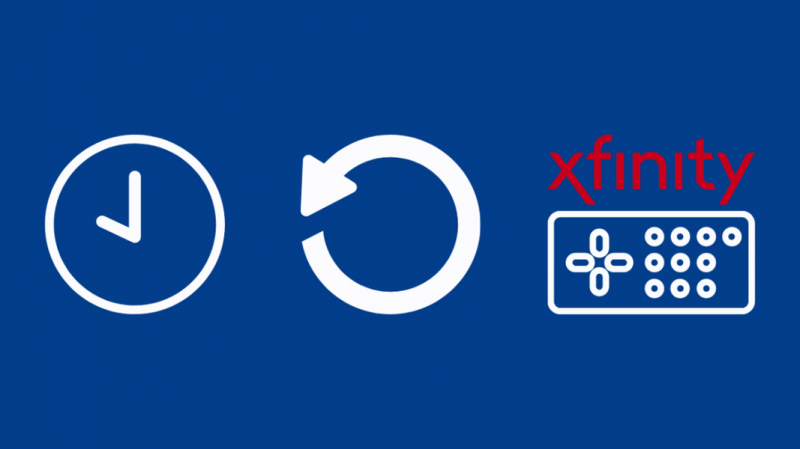
Quando os botões param de funcionar e trocando as baterias do seu Xfinity Remote provar ser inútil, como último recurso, você pode redefinir seu controle remoto de fábrica.
Quando você redefinir o controle remoto de fábrica, o controle remoto o retornará como era quando você o comprou de um vendedor.
Você terá que emparelhá-lo e configurá-lo novamente desde o início.
Você também pode redefinir o controle remoto se não conseguir desemparelhar o controle remoto Xfinity da TV.
Isso ocorre porque a redefinição do controle remoto desemparelha o controle remoto da TV. Mas o problema é que você perderá todas as configurações feitas até então com o processo de redefinição.
Solucionar problemas de botões remotos que não respondem
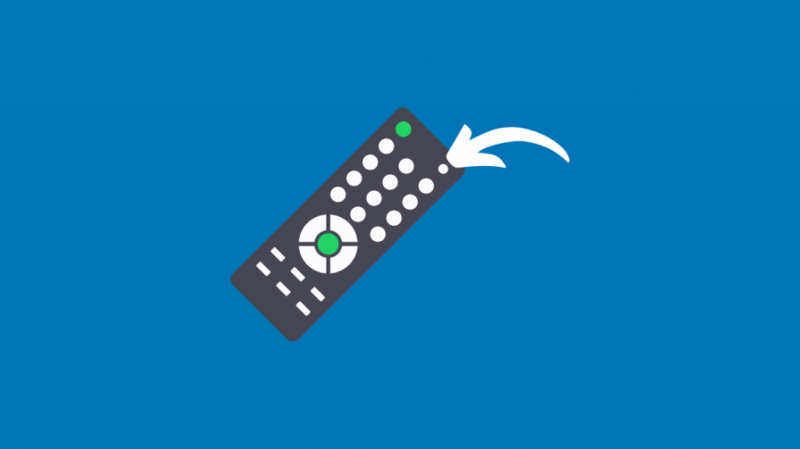
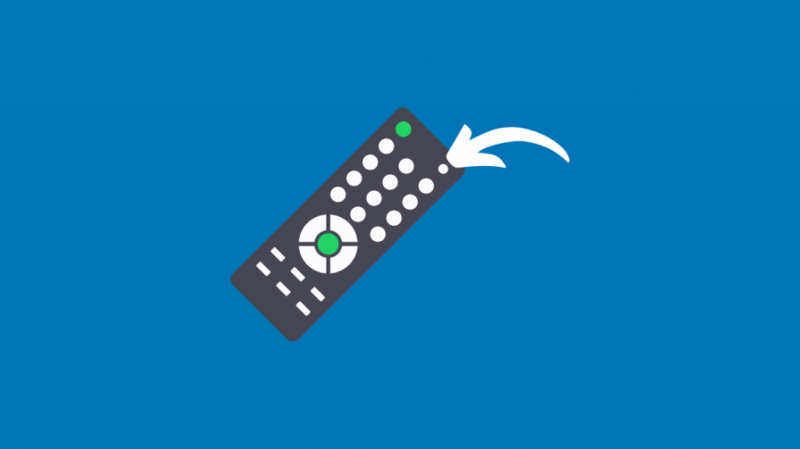
A solução de problemas refere-se a pressionar os botões em seu Controle remoto Xfinity para verificar se está funcionando .
Quando você pressiona um botão que não responde no controle remoto, podem ocorrer dois casos:
- O LED não pisca.
- O LED pisca em vermelho cinco vezes.
O primeiro caso significa que há algum problema com as baterias. O segundo significa que as baterias estão prestes a morrer.
Ambos os casos têm a mesma solução – substitua a bateria. Se os botões ainda não funcionarem, você não terá outra escolha a não ser optar por uma redefinição de fábrica.
Redefinição de fábrica do controle remoto Xfinity com um botão de configuração
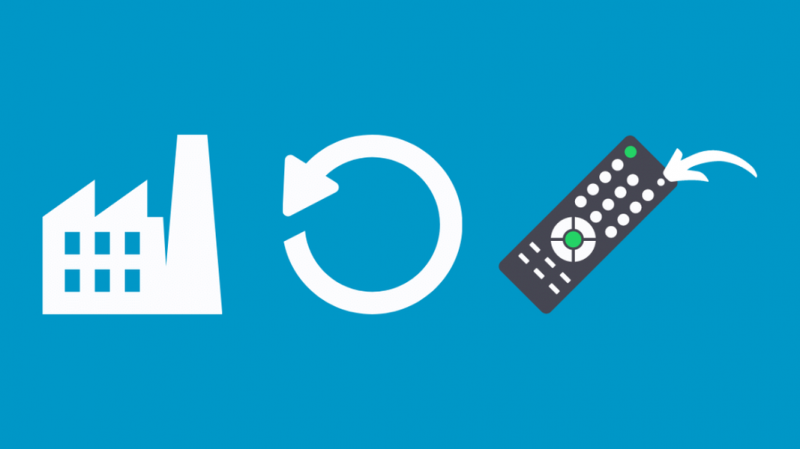
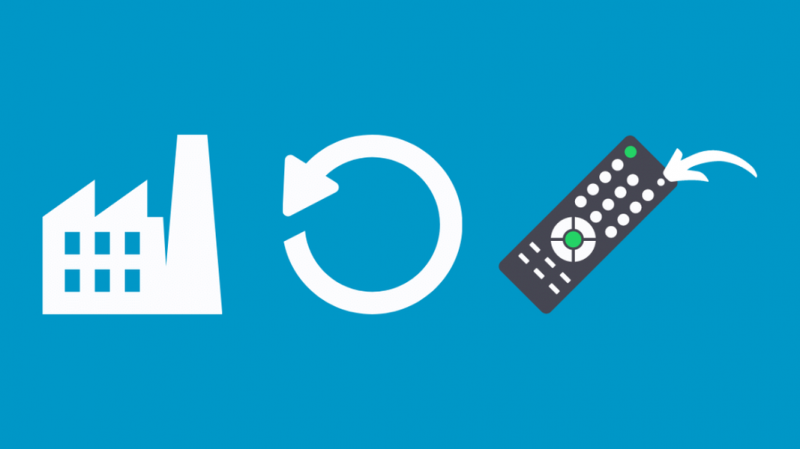
Você pode seguir estas etapas para redefinir um XR11 , XR2 , ou XR5 Remoto, que possui um botão de configuração embutido:
- Pressione e segure o Configurar botão. Em cerca de 5 segundos, a cor do LED no controle remoto mudará de verde para vermelho.
- Imprensa 9-8-1 . Você verá que o LED piscará duas vezes na cor verde. Agora, seu controle remoto foi redefinido.
Redefinição de fábrica do controle remoto Xfinity sem um botão de configuração (XR15)
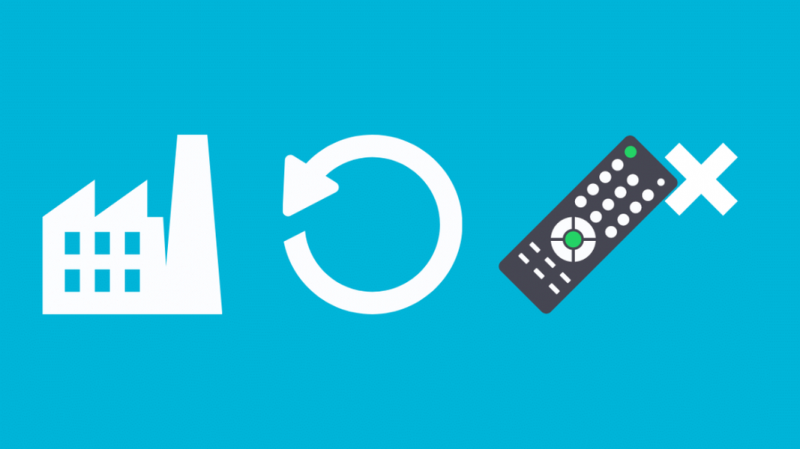
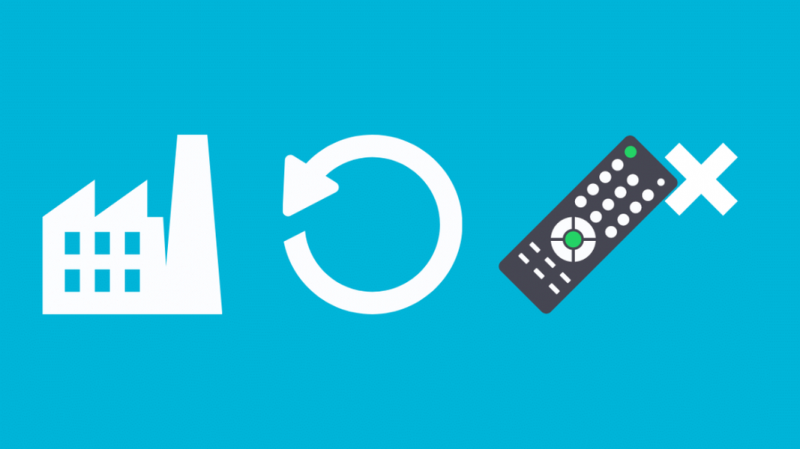
Você pode seguir estas etapas para redefinir um controle remoto XR15 que vem sem um botão de configuração:
- Pressione e segure o UMA e a D botões ao mesmo tempo . A cor do LED no controle remoto mudará de verde para vermelho.
- Imprensa 9-8-1 . Você verá que o LED piscará duas vezes na cor verde. Agora, seu controle remoto foi redefinido.
Algumas dicas finais para redefinir seu Xfinity Remote para solucionar problemas
Se você encontrar botões que não respondem em um controle remoto Xfinity, primeiro, solucione os problemas dos botões para verificar sua causa.
Se o problema for com as baterias do controle remoto, troque-as e tente novamente.
Se isso não funcionar, você pode optar por redefinir o controle remoto. Antes de redefinir, verifique se o seu controle remoto tem o botão Setup ou não.
Depois de determinar isso, você pode redefinir de acordo.
Apenas um lembrete, redefinir seu controle remoto Xfinity não é uma saída fácil. Você perderá todos os seus dados e configurações armazenados depois de redefini-los.
Portanto, certifique-se de ter avaliado e implementado todas as outras opções antes de recorrer à opção de redefinição.
Se você já experimentou todas as opções que existem e quer ver o que mais está no mercado, não se esqueça de passar Procedimento de Rescisão Antecipada do Xfinity para evitar taxas atrasadas.
Você também pode gostar de ler:
- Canais Comcast não funcionam: como corrigir em segundos [2021]
- Melhores controles remotos universais Xfinity [Comcast] que você pode comprar hoje [2021]
- Caixa de cabo Xfinity não funciona: [Resolvido] Fácil correção [2021]
- Você pode assistir ao Xfinity Comcast Stream na Apple TV?
perguntas frequentes
Quais são os botões ABCD no meu Xfinity Remote?
Cada um dos botões ABCD oferece funcionalidade exclusiva.
- O botão A mostrará o menu Ajuda.
- O botão B levará você diretamente para a tela Configurações de acessibilidade.
- O botão C iniciará o aplicativo Sports. Você poderá ver os resultados das partidas, mesmo enquanto assiste à TV.
- O botão D excluirá uma gravação do DVR, cancelará uma gravação agendada ou limpará seu histórico de Última exibição.
Como faço para diminuir o zoom da minha imagem no meu Xfinity Remote?
Vamos para Xfinity > Configurações do dispositivo > Exibição de vídeo > Resolução de saída de vídeo . Escolha qualquer resolução e você verá uma opção para alterar a Ampliação entre Nenhum e Cheio .
Selecionar Nenhum para diminuir o zoom da sua imagem.
Por que meu controle remoto Xfinity está vermelho?
Se o LED do seu controle remoto Xfinity piscar em vermelho cinco vezes quando qualquer botão for pressionado, isso significa que as baterias do controle remoto estão muito fracas e devem ser substituídas.